如何使用 Sublime Text 進行 WordPress 開發
已發表: 2023-03-31如果您從事任何類型的開發工作,您可能有一個最喜歡的文本編輯器。 Sublime Text 是最受歡迎的文本編輯器之一,專為編碼人員而設計,因此您可能聽說過它。 但是,您可能想知道如何使用 Sublime Text 進行 WordPress 開發。
幸運的是,我們創建了完整的指南來幫助您入門。 一旦掌握了基礎知識,您就可以簡化工作流程並更有效地瀏覽所有 WordPress 特定代碼。
在這篇文章中,我們將仔細研究 🔎 Sublime Text 及其工作原理。 然後,我們將向您展示如何使用文本編輯器進行 WordPress 開發。 讓我們開始吧!
什麼是崇高文本?
在我們討論如何使用 Sublime Text 之前,讓我們先簡單介紹一下這個工具是什麼。 Sublime Text 是您在市場上可以找到的最通用、功能最豐富的文本編輯器之一。 其乾淨的界面和拆分窗格編輯器使導航大型項目變得容易:
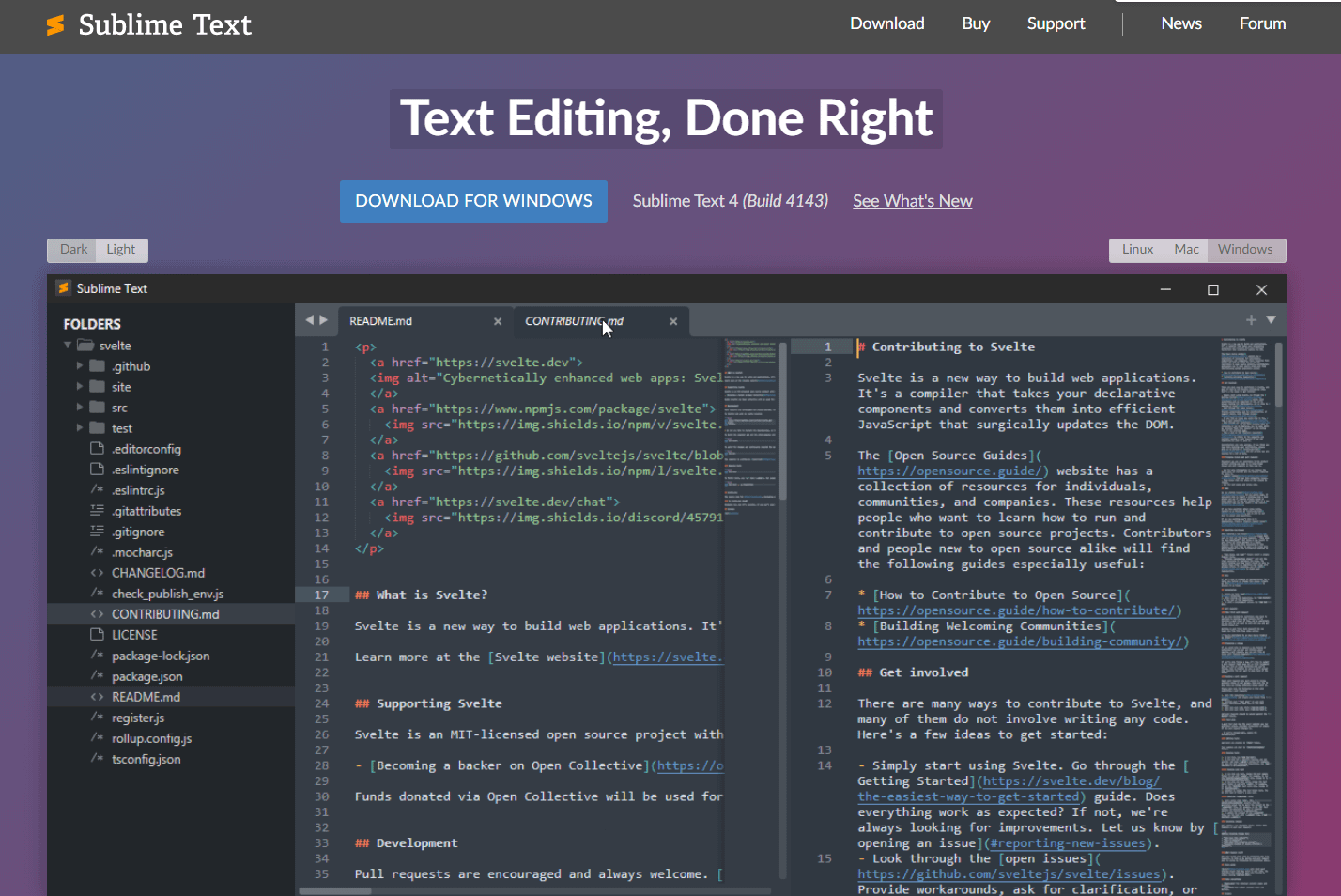
除了基本功能之外,Sublime Text 還為開發人員提供了許多功能。 這些包括:
- 多種語言的語法高亮顯示
- 代碼完成功能
- 支持宏
- 支持擴展(稱為包)
- 多行編輯
- 選項卡多選
- 可定制的風格
- 編譯器集成
如果您過去使用過其他文本編輯器,那麼這些功能對您來說都不會是新的。 Sublime Text 的獨特之處在於它不會試圖重新發明輪子。 它易於使用,非常輕便,幾乎可以適應任何工作流程。
總的來說,如果您想要一個沒有完全集成開發環境 (IDE) 的文本編輯器,Sublime Text 是一個完美的選擇。 有時,您只需要一個簡單的編輯器,而不需要回到記事本或 Vim,而這正是 Sublime Text 提供的。
Sublime Text 編輯器的基礎知識
在我們談論如何使用 Sublime Text 進行 WordPress 開發之前,讓我們看看編輯器是如何工作的。
了解項目和工作區
啟動編輯器後,您會看到準系統的灰色背景,並打開一個選項卡。 從這裡,您可以開始使用“項目”或“工作區:”

一個項目可以包含多個文件夾。 此外,您可以選擇每個文件夾中的哪些文件是項目的一部分,並配置僅適用於這些文件的設置。
當您在 Sublime Text 中創建項目時,它會生成一個.sublime-project文件和一個.sublime-workspace文件。 前者包含有關項目定義的信息,而後者包含有關打開的文件、佈局和您不需要編輯的其他類型的用戶數據的數據。
工作區與項目齊頭並進。 當您創建一個項目時,Sublime Text 會自動為其生成一個工作區。 您可以將多個工作區與任何單個項目相關聯,或者設置沒有任何附加項目的工作區:

在從事開發工作時,您將主要使用項目來完成任何需要版本控制的工作。 另一方面,如果您需要保持單個文件夾打開但不需要項目提供的高級功能(例如,如果您需要打開文件以供參考),則工作區更適合。
請記住,項目和工作區都可以保留打開的文件、窗口佈局和側面板中的選定項目。
配置您的環境
一些開發人員喜歡對他們的文本編輯器進行更改,以便更易於使用。 為此,請導航至首選項菜單。 在這裡,您會找到更改字體大小、配色方案和模板的選項。
下面快速瀏覽一下文本編輯器中的一些配色方案:

Sublime Text 主題是.json文件,使您能夠對文本編輯器的樣式進行更重要的更改。 沒有官方主題存儲庫,但您可以使用 Sublime Text 包管理器安裝主題。 我們將在一分鐘內向您展示它是如何工作的。
創建新項目
Sublime Text 中的項目涉及一個或多個文件夾,以及一個工作區。 如果您從事主題或插件開發(或任何需要版本控制的工作),我們建議您使用項目。 這將幫助您更輕鬆地組織工作和訪問內容。
要創建項目,請轉到“項目” > “將項目另存為” 。 然後,為項目文件設置名稱並選擇保存位置。
.sublime-project文件將包含項目的信息,您可以手動編輯這些信息。 您還可以向項目添加新文件夾。 為此,請轉到“項目” > “將文件夾添加到項目”並選擇一個或多個選項:

將文件夾添加到項目意味著它將出現在左側的側邊欄中。 這使您可以輕鬆地在不同的文件夾和文件之間跳轉。
“項目”菜單允許您通過單擊在多個項目之間切換。 這意味著您可以處理多項任務,而無需在每次開始編碼時查找並重新打開所有相關文件。
查找並安裝軟件包
包是 Sublime Text 最有用的組件之一。 將它們視為插件或擴展。 您可以使用它們來擴展文本編輯器的核心功能。
要訪問這些工具,您需要安裝包管理器。 轉到工具>安裝包控制。 然後,點擊Preferences > Package Control 。 這將啟動一個顯示多個選項的命令行:

Package Control 使您能夠將存儲庫添加到列表,然後使用Install Package命令設置它們,所有這些都無需離開命令行。 您還可以使用它來啟用和禁用包。
您可以使用許多以 WordPress 為中心的軟件包。 在下一節中,我們將介紹一些最佳選擇。
如何使用 Sublime Text 進行 WordPress 開發
現在,讓我們看看如何使用 WordPress 的 Sublime Text。 在本節中,我們將向您展示如何利用文本編輯器的功能來增強您的 Web 開發項目。
- 使用 WordPress 開發包
- 搜索插件和主題文件夾
- 使用版本控制
1.使用WordPress開發包
Sublime Text 專門為 WordPress 提供包。 這些旨在簡化 Web 開發過程。
在我們分享我們推薦的軟件包之前,讓我們看看如何安裝它們。 早些時候,我們向您展示瞭如何在 Sublime Text 中設置包控件。 現在,讓我們完成安裝過程。
包控制工具提供對用戶上傳他們創建的包的存儲庫的訪問。 轉到Preferences > Package Control並選擇Install Package選項。 使用命令行,您可以開始輸入要安裝的包的名稱:

選擇一個包後,按回車鍵,它將在後台安裝。 準備就緒後,該包將出現在Preferences > Packages Settings下。 您可以使用此菜單啟用或禁用每個包以及配置它們的設置:

您可以使用許多 WordPress 開發包。 我們的首選包括:

- WordPress 開發人員資源。 該軟件包使您能夠通過查看 WordPress 開發人員資源和 WordPress Codex 來搜索自動完成功能。 如果您不確定函數的外觀,您也可以使用這個包來查看引用。
- WordPress 完成。 這也將幫助您在處理 WordPress 項目時自動完成功能。 我們建議將它與 WordPress 開發人員資源一起使用,因為它們可以很好地互補。
- phpTidy 。 該軟件包將幫助您更正您的 PHP 代碼,使其符合 WordPress 開發標準。
您可以通過谷歌搜索為 Sublime Text 尋找額外的 WordPress 開發包。 有很多很棒的選項可用,因此我們鼓勵您在學習如何使用 Sublime Text 時嘗試不同的選擇。
2.搜索插件和主題文件夾
Sublime Text 項目最有用的功能之一是使您能夠在 WordPress 文件和文件夾中查找特定文本。 這有助於您在主題和插件文件夾中快速找到函數的一個或多個實例或重複代碼。
轉到“查找” >“在文件中查找”,然後選擇“位置”下的“<打開文件夾>”選項:屏幕底部菜單中的設置:

在Find字段中輸入您要查找的文本,然後按Enter 。 將出現一個新選項卡,列出項目打開文件夾中的所有結果。
使用此選項卡找到所需的條目,然後使用左側的項目導航菜單訪問相應的文件。 這將為您在查找需要編輯的函數和代碼時節省大量時間。
3.使用版本控制
如果您在項目上進行協作,版本控制是一個非常寶貴的工具。 但是,您也可以使用它來跟踪您對自己開發的項目所做的更改。
Sublime Text 不包含內置的版本控制功能。 不過,您可以使用包向文本編輯器添加基本的 Git 功能。 我們最喜歡的工作包叫做 Git:

這個包將為您提供每個文件的提交歷史的概覽。 如果您想測試不同的開發路徑並與其他用戶協作(如果您共享文件),您還可以將文件提交到不同的分支。
請記住,此 Git 實現不使用在線存儲庫。 所有分支和數據都保存在本地。 這意味著如果您想與其他用戶協作完成一個項目,您需要找到一種共享文件夾和文件的方法。
結論🧐
學習如何使用 Sublime Text 進行 WordPress 開發可以幫助您更高效地開展項目。 Sublime Text 是高度可定制和輕量級的。 它使您能夠使用包來擴展編輯器的功能並同時處理多個主題開發項目或插件。
回顧一下,以下是使用 WordPress 的 Sublime Text 的方法:
- 使用 WordPress 開發包來簡化您的工作流程。 📦
- 在插件和主題文件夾中搜索特定代碼。 🕵️
- 使用版本控制與其他開發人員協作。 🧑💻
您對如何使用 Sublime Text 有任何疑問嗎? 在下面的評論部分讓我們知道!
